文章目录
目标
-
了解docker安装和部署jenkins
Jenkins学习笔记(一):Docker安装Jenkins及自动部署Maven项目
docker-compose部署配置jenkins的详细教程 可以参考
Jenkins docker 安装
jenkins 官方地址:https://www.jenkins.io/zh
安装环境:ubuntu 18.04.4 LTS
注意: docker 的安装对linux版本有要求,建议参考官方文档
建议使用大的云厂商的云服务器,因为对于某些软件的下载,他们的节点快很多。自己的服务器,要改好多国内的镜像地址,否则下载东西要慢死。
安装步骤:
-
安装docker
可以参考:https://docs.docker.com/engine/install/
jenkins docker 镜像地址:https://hub.docker.com/r/jenkins/jenkins
略,建议参考官方文档
-
安装docker-compose
可以参考: https://www.runoob.com/docker/docker-compose.html
具体命令:来源于官方文档
## 安装docker-compose
#运行以下命令以下载Docker Compose的当前稳定版本:
sudo curl -L "https://github.com/docker/compose/releases/download/1.27.4/docker-compose-$(uname -s)-$(uname -m)" -o /usr/local/bin/docker-compose
# 将可执行权限应用于二进制文件:
sudo chmod +x /usr/local/bin/docker-compose
# 如果命令docker-compose在安装后失败,请检查您的路径。您还可以创建指向/usr/bin或路径中任何其他目录的符号链接。
sudo ln -s /usr/local/bin/docker-compose /usr/bin/docker-compose
# 测试安装
$ docker-compose --version
docker-compose version 1.27.4, build 1110ad01
-
编写docker-compose.yml 文件
在目录下新建 docker-compose.yml 内容如下:
# docker引擎对应所支持的docker-compose文本格式 version: '2' # jenkins 服务 services: jenkins: # 使用的镜像 这里不使用 docker hub 官方提供的,因为那个已经好长时间没有更新了 # 使用 jenkins 官方提供的 jenkins/jenkins 或者 jenkinsci/blueocean image: jenkinsci/blueocean volumes: - /data/jenkins_home:/var/jenkins_home # 将容器中的 /var/jenkins_home 映射到宿主机的 /data/jenkins/ - /var/run/docker.sock:/var/run/docker.sock # 允许容器与容器与Docker守护进程通信 ,也就是使用docker 命令 , 比如 容器中需要实例化其他Docker容器 - /usr/bin/docker:/usr/bin/docker - /usr/lib/x86_64-linux-gnu/libltdl.so.7:/usr/lib/x86_64-linux-gnu/libltdl.so.7 ports: #端口映射 宿主机:容器 - "8029:8080" expose: #暴露端口,但不映射到宿主机,只被连接的服务访问。仅可以指定内部端口为参数 - "8080" - "50000" privileged: true # 使用该参数,container内的root拥有真正的root权限,否则,container内的root只是外部的一个普通用户权限。 user: root # 指定用户是 root 用户,来解决没有权限的问题 restart: always #是否随docker服务启动重启 container_name: jenkins # 容器实例后的名称 environment: # environment 和 Dockerfile 中的 ENV 指令一样会把变量一直保存在镜像、容器中,类似 docker run -e 的效果。设置容器的环境变量 - JAVA_OPTS:'-Djava.util.logging.config.file=/var/jenkins_home/log.properties' - TZ=Asia/Shanghai #这里设置容器的时区为亚洲上海可以手动修改一下,docker 容器要映射的宿主机的端口
注意:使用xshell 直接粘贴会出现注释覆盖,可以先创建一个不带后缀名的文件,粘贴后,再更正名称。
-
启动jenkins
注意,安装jenkins 的主机,对配置是有要求的
- 256MB可用内存
- 1GB可用磁盘空间(作为一个Docker容器运行jenkins的话推荐10GB)
反正越高越好,否则在之后的构建过程中,可能会出现内存溢出等等情况
# 在docker-compose.yml 的目录下执行
docker-compose up
# 等待启动,在启动完成的结尾会有一个初始化密码
jenkins | Please use the following password to proceed to installation:
jenkins |
jenkins | 1acc6f86385f4a9aa9de3051105d3286
jenkins 的访问地址:http://宿主机ip:8029/
访问失败,请检查如下:
防火墙是否关闭(ubuntu 关闭防火墙 sudo ufw disable)
端口是否正确
docker 容器是否正常启动
Jenkins 的使用
Jenkins自动化部署入门详细教程 建议参考,写的很详细
Jenkins学习笔记(一):Docker安装Jenkins及自动部署Maven项目 可以参考
图示和流程不再阐述,具体看上面的
注意:对于jenkins 全局配置,jdk maven git 等配置,建议手动下载好,因为网络原因,对某些资源下载速度过于缓慢,如果你使用的是 docker 启动的jenkins,请先进入jenkins容器中,再下载这些资源并配置。
组件安装
-
第一种
对于 jdk maven组件可以直接使用宿主机的,在构建jenkins 镜像时,将jdk 的路径和maven 的路径挂载到容器上。在此篇演示中,我将maven的安装资源,放在了/data/jenkins_home/install/maven 下,那么对应到jenkins中的路径就是 /var/jenkins_home/install/maven ,在jenkins 的系统配置中,配置对应的路径即可。
-
第二种
在容器内安装jdk和maven ,应该也是可以的。
jenkins 中jdk配置
如果项目编译的jdk版本运行jenkins容器的java版本一致,也可以直接使用运行jenkins容器的jdk,可以在 系统管理-系统信息 中的 java 中看到,jdk的版本和路径 /opt/java/openjdk/jre 把jre 删掉就是jdk的路径。
jdk 安装过程:
# 宿主机
## 下载jdk,拷贝到 /data/jenkins_home/install 目录下
# 解压jdk 的压缩包
tar -zxvf jdk1.7.tar.gz
##-----可以不执行以下操作,jenkins 不会读取这些配置 ,只有宿主机可以用--------------------
# 设置环境变量
vi /etc/profile
在profile文件末尾添加:
export JAVA_HOME=/data/jenkins_home/install/jdk1.7
export JRE_HOME=${JAVA_HOME}/jre
export CLASSPATH=.:${JAVA_HOME}/lib:${JRE_HOME}/lib:$CLASSPATH
export JAVA_PATH=${JAVA_HOME}/bin:${JRE_HOME}/bin
export PATH=$PATH:${JAVA_PATH}
# 使环境变量生效
source /etc/profile
# 测试jdk是否安装成功
java -version
echo $JAVA_HOME
在jenkins 的系统配置-全局工具配置-jdk 配置

jenkins 中 maven 安装和配置
# 宿主机
# 下载maven安装包,拷贝到 /data/jenkins_home/install 目录下
wget http://mirrors.tuna.tsinghua.edu.cn/apache/maven/maven-3/3.3.9/binaries/apache-maven-3.3.9-bin.tar.gz
# 解压压缩包
tar -zxvf apache-maven-3.3.9-bin.tar.gz
# 删除压缩包
rm apache-maven-3.3.9-bin.tar.gz
# 修改maven 包名称
mv ./apache-maven-3.3.9/ ./maven
##------------可以不执行以下操作,jenkins 不会读取这些配置 ,只有宿主机可以用--------------------
# 配置maven环境变量
vi /etc/profile
在文件的最下面添加:
# set Maven environment
export MAVEN_HOME=/data/jenkins_home/install/maven
export PATH=$MAVEN_HOME/bin:$PATH
# 生效profile文件
source /etc/profile
# 检查maven是否配置成功(显示maven home、java home等信息则配置成功)
mvn -v
修改maven 镜像为国内
进入maven/conf 修改 settings.xml 文件,在<mirrors></mirrors>标签中添加 mirror 子节点:
<mirror>
<id>aliyunmaven</id>
<mirrorOf>*</mirrorOf>
<name>aliyun</name>
<url>https://maven.aliyun.com/repository/public</url>
</mirror>
在jenkins 的系统配置-全局工具配置-Maven 配置
[外链图片转存失败,源站可能有防盗链机制,建议将图片保存下来直接上传(img-QlLaXCKp-1604641179959)(https://s1.ax1x.com/2020/11/05/BWYcuT.png)]

jenkins 的git安装
直接使用配置中的自动下载。。没啥问题。
其他命令:
# 进入容器
docker exec -it jenkins /bin/bash
# 我曾经尝试使用linux链接方式,将 maven 资源文件,链接到 /data/jenkins_home/ 目录下,但是在jenkins 容器中无法进入maven 目录,所以不能使用链接的方式,只能将需要的资源文件,挂载到容器的目录上
ln -s 源文件位置 目标文件位置
出现的问题以及解决方法
- 在构建某个工程,出现卡死情况,关闭也关闭不了
可以尝试重启jenkins,重启方式很简单
http://你的jenkins地址/restart 访问该路径,出现是否重启的页面,点击重启即可。
- Build step ‘Invoke top-level Maven targets’ marked build as failure Finished 构建报错
参考:Build step ‘Invoke top-level Maven targets’ marked build as failure Finished
常见情况就是,内存溢出,调大运行内存
-
高版本Jenkins无法关闭跨站请求伪造保护(CSRF)
不关这个,github 的webhook 回调jenkins 的地址,会出现 403 错误。
在高版本的jenkins,把这个跨站脚本攻击的配置注释掉了。不能再手动配置。
网上大概有几种方式:
-
在启动命令设置关闭 csrf
https://www.cnblogs.com/kazihuo/p/12937071.html
-
在jenkins 配置文件设置,关闭csrf
https://blog.csdn.net/qq_39507330/article/details/106494621
-
全局配置github的 hookurl
不过,可以在全局配置中配置 github,配置 Hook URL
具体参考:Jenkins与Github集成
但是这种好像也不太行,一个工程push,会连锁所有的构建item
-
创建一个公共的web工程
创建一个web工程,用于接收github 的回调请求,当接收到,再访问内网jenkins的构建路径,让jenkins进行构建(http://jenkins的地址/job/codecopy-two/build?token=TOKEN_NAME)
-
-
Docker docker 启动 jenkins,将 jdk、mven、git 挂载在容器中,构建时提示找不到命令
参考 https://testerhome.com/topics/18799 https://testerhome.com/topics/23906
-
其他问题
小技巧
遇到一些问题后,可以优先排查,路径是否正确,防火墙是否关闭,执行目录是否有权限,修改的配置是否生效,可能需要手动重新加载,避免在浪费大量时间后,才发现是个很简单的问题导致的。
听说点赞关注的人,身体健康,一夜暴富,升职加薪迎娶白富美!!!







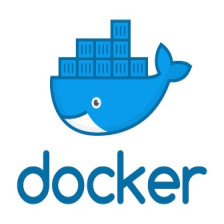















 1610
1610

 被折叠的 条评论
为什么被折叠?
被折叠的 条评论
为什么被折叠?








